群晖DSM7.2安装Docker+宝塔面板
1、群晖dsm 7.2之后要手动安装 Container Manager,我的Nas是716+II,所以在套件
下載中心 - DS716+II | 群暉科技 Synology Inc. 找到Container Manager,下载安装。
2、启动Container Manager后,在“注册表”中查找baota,主要是前面三个:
pch18/baota,下载次数最多,功能最完整,容易安装,但包的体积最大,运行有点卡顿;
cyberbolt/baota,体积小,但安装后再升级宝塔面板会出现打不开面板的问题;
btpanel/baota , 此docker镜像由堡塔安全官方发布,体积小,但要注意下载的标签。
一定要看它的说明 我下载的是7.9.4-lnmp,
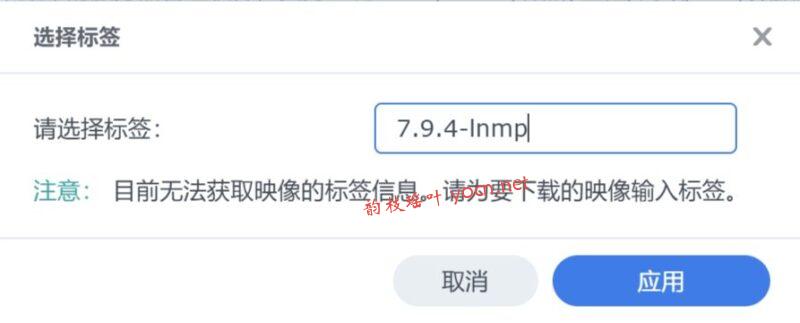
而不是默认的latest 标签。
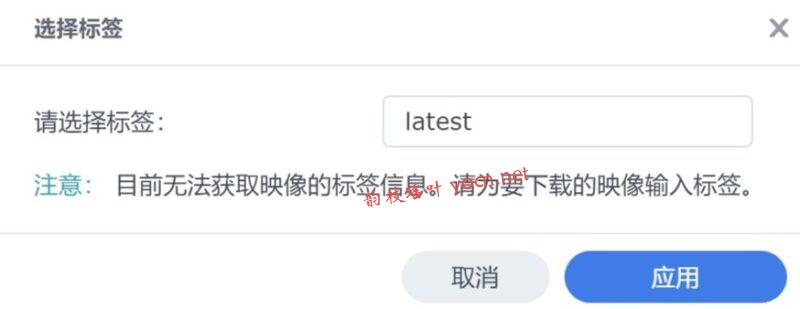 因为我要在Nas上安装10年前的 f2blog和 boblog博客程序。
因为我要在Nas上安装10年前的 f2blog和 boblog博客程序。一般用户建议选择lnmp标签,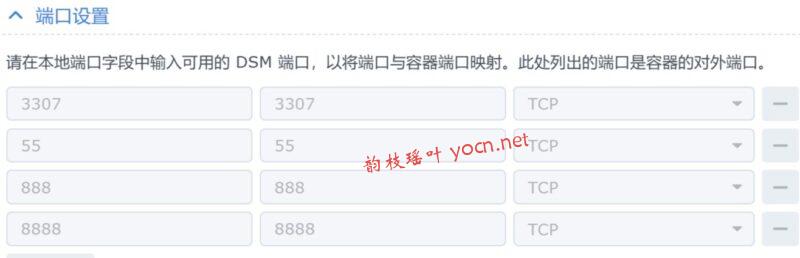 说明一下,默认的端口还有21 22 等等,对Nas来说其实用不上。比如21是ftp,安装结束后完全
可以从宝塔面板上传文件,443是https用的,不需要htts就删除,当然需要就保留。其中:
3307是mysql数据库,记得要在宝塔面板的“软件商店--已安装”中的MySQL 5.7.39里修改其端口为3307 。55是我Nas中网站对外的端口,888是phpmyadmin外网访问的端口(如果你只需要从宝塔面板内部来管理数据库,这个也可以删除),8888是宝塔面板的端口。
4、文件夹映射如下:
在docker目录下建立/baota,之下再建www,再建wwwroot和backup及wwwlogs(可选),
说明一下,默认的端口还有21 22 等等,对Nas来说其实用不上。比如21是ftp,安装结束后完全
可以从宝塔面板上传文件,443是https用的,不需要htts就删除,当然需要就保留。其中:
3307是mysql数据库,记得要在宝塔面板的“软件商店--已安装”中的MySQL 5.7.39里修改其端口为3307 。55是我Nas中网站对外的端口,888是phpmyadmin外网访问的端口(如果你只需要从宝塔面板内部来管理数据库,这个也可以删除),8888是宝塔面板的端口。
4、文件夹映射如下:
在docker目录下建立/baota,之下再建www,再建wwwroot和backup及wwwlogs(可选),
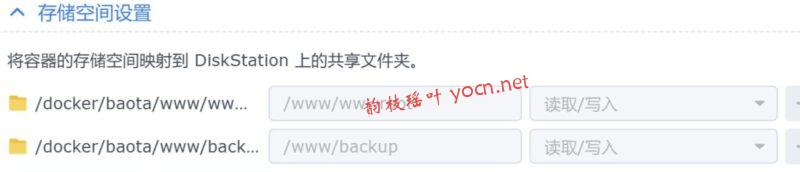 一定要记得,通过Nas的File Station赋予docker下的baota及其子目录用户Everyone有读写权限。
一定要记得,通过Nas的File Station赋予docker下的baota及其子目录用户Everyone有读写权限。
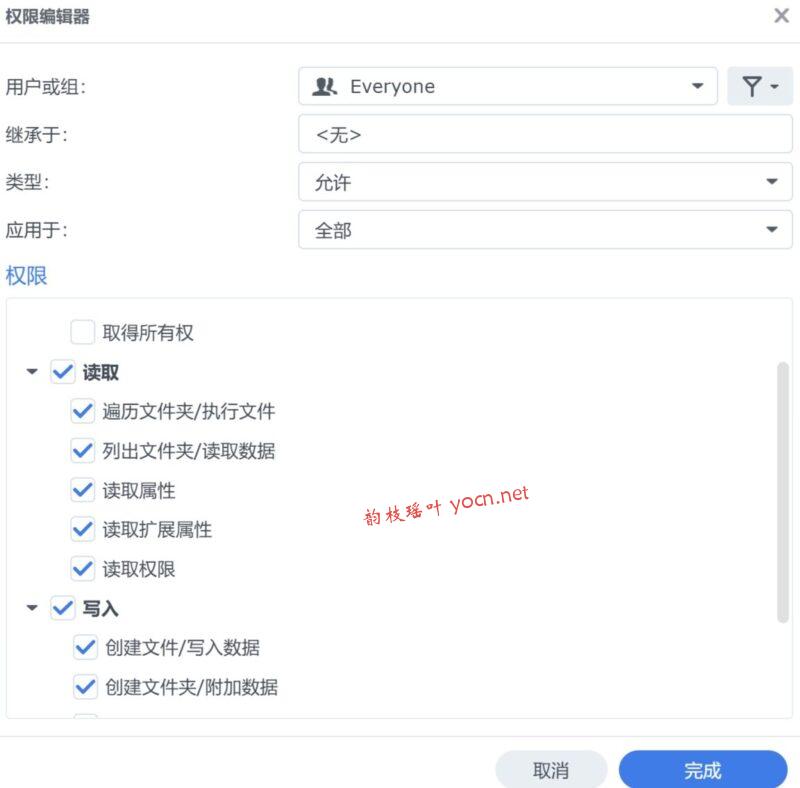 可参考:
群晖NAS:通过Docker 部署宝塔面板【注册表:btpanel-baota、cyberbolt/baota、pch18/baota】_群晖安装宝塔面板-CSDN博客
可参考:
群晖NAS:通过Docker 部署宝塔面板【注册表:btpanel-baota、cyberbolt/baota、pch18/baota】_群晖安装宝塔面板-CSDN博客
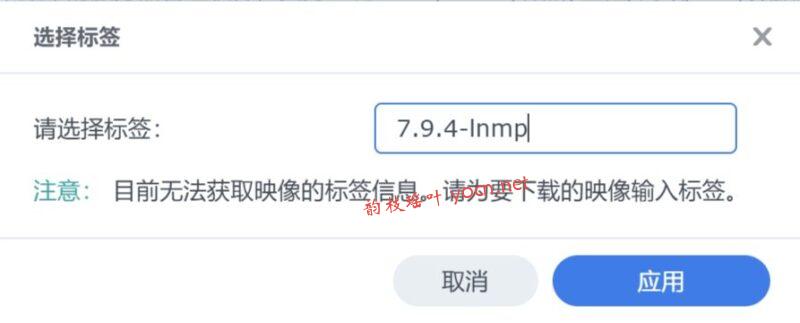
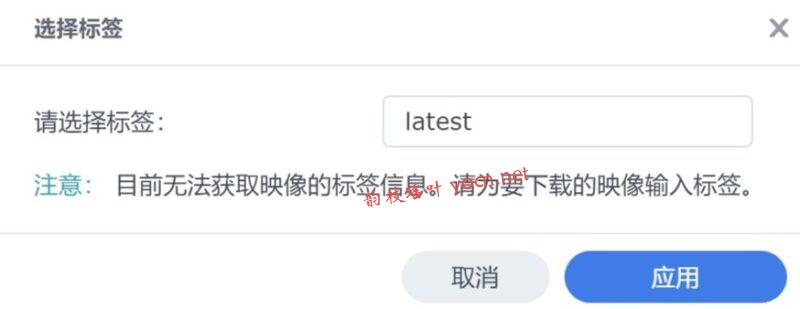 因为我要在Nas上安装10年前的 f2blog和 boblog博客程序。
因为我要在Nas上安装10年前的 f2blog和 boblog博客程序。7.9.4的lnmp 标签表示安装
了面板、集成包并且集成LNMP【Nginx1.22+MySQL5.7+PHP7.4】arm标签是MySQL5.6。
lnmp 标签表示安装了面板、集成包并且集成LNMP【Nginx1.24+MySQL8.0+PHP8.2】,这是目前普遍采用的配置。
3、端口配置如图:
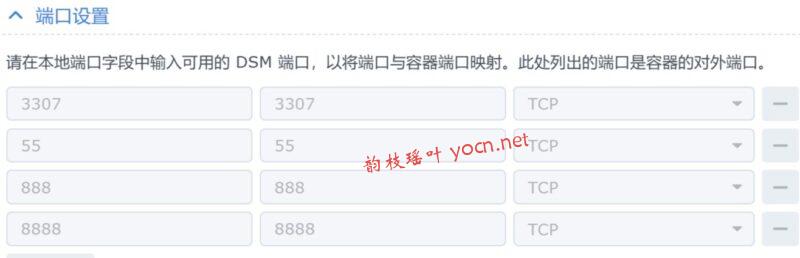 说明一下,默认的端口还有21 22 等等,对Nas来说其实用不上。比如21是ftp,安装结束后完全
可以从宝塔面板上传文件,443是https用的,不需要htts就删除,当然需要就保留。其中:
3307是mysql数据库,记得要在宝塔面板的“软件商店--已安装”中的MySQL 5.7.39里修改其端口为3307 。55是我Nas中网站对外的端口,888是phpmyadmin外网访问的端口(如果你只需要从宝塔面板内部来管理数据库,这个也可以删除),8888是宝塔面板的端口。
4、文件夹映射如下:
在docker目录下建立/baota,之下再建www,再建wwwroot和backup及wwwlogs(可选),
说明一下,默认的端口还有21 22 等等,对Nas来说其实用不上。比如21是ftp,安装结束后完全
可以从宝塔面板上传文件,443是https用的,不需要htts就删除,当然需要就保留。其中:
3307是mysql数据库,记得要在宝塔面板的“软件商店--已安装”中的MySQL 5.7.39里修改其端口为3307 。55是我Nas中网站对外的端口,888是phpmyadmin外网访问的端口(如果你只需要从宝塔面板内部来管理数据库,这个也可以删除),8888是宝塔面板的端口。
4、文件夹映射如下:
在docker目录下建立/baota,之下再建www,再建wwwroot和backup及wwwlogs(可选),
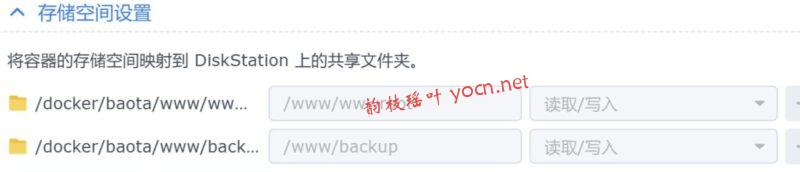 一定要记得,通过Nas的File Station赋予docker下的baota及其子目录用户Everyone有读写权限。
一定要记得,通过Nas的File Station赋予docker下的baota及其子目录用户Everyone有读写权限。
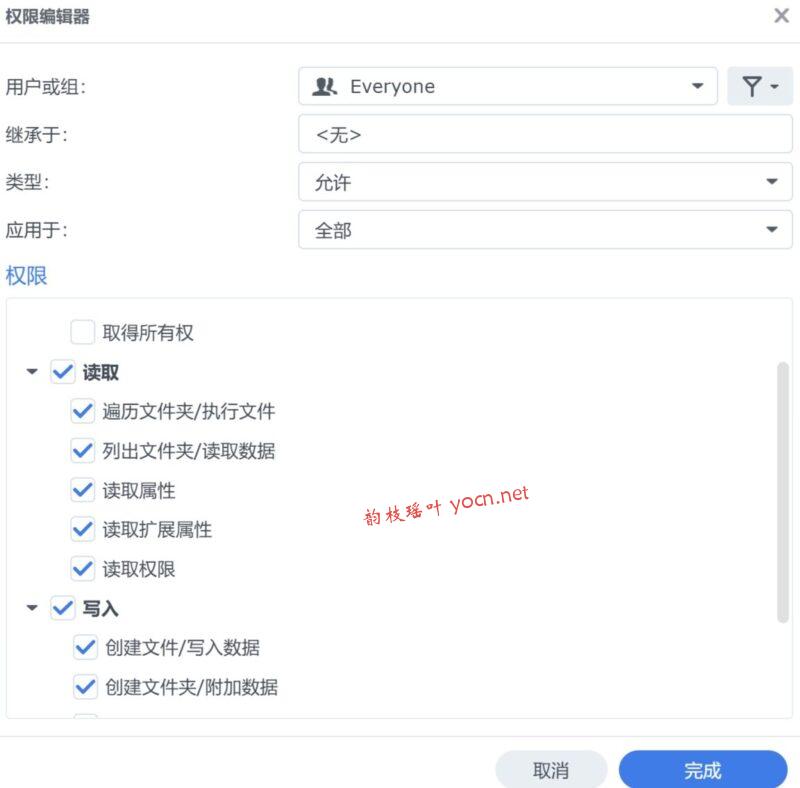 可参考:
群晖NAS:通过Docker 部署宝塔面板【注册表:btpanel-baota、cyberbolt/baota、pch18/baota】_群晖安装宝塔面板-CSDN博客
可参考:
群晖NAS:通过Docker 部署宝塔面板【注册表:btpanel-baota、cyberbolt/baota、pch18/baota】_群晖安装宝塔面板-CSDN博客